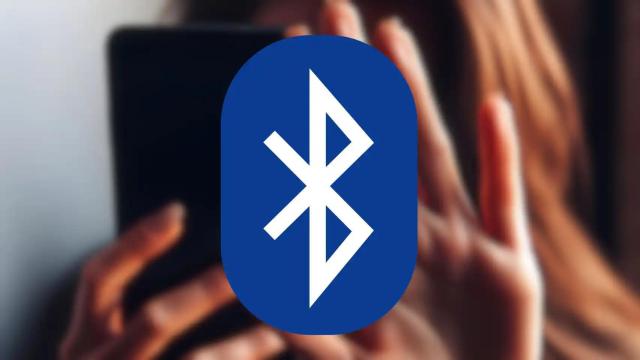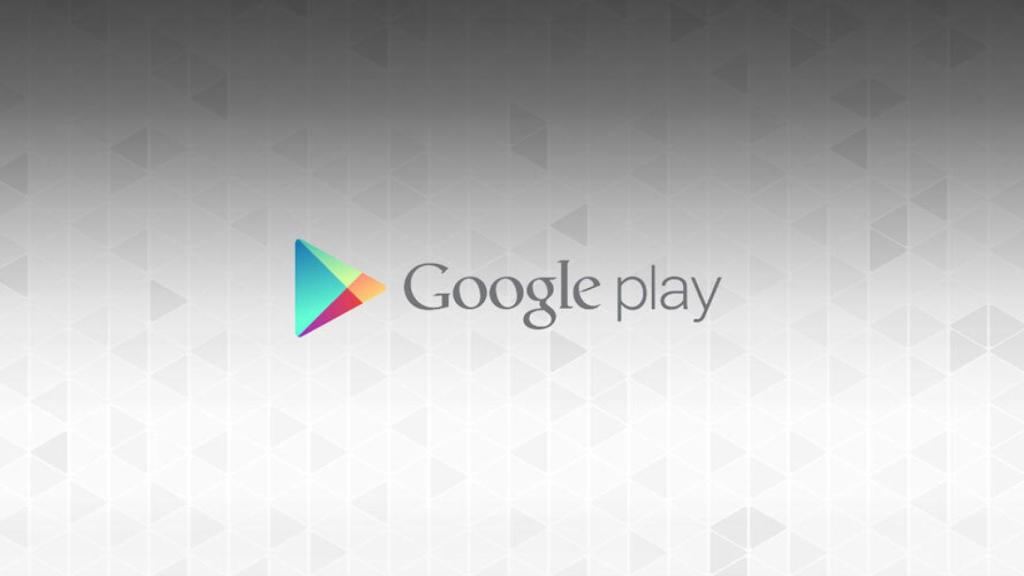
Google devolverá las compras in-app realizadas por menores sin autorización
Cómo instalar Google Play en cualquier dispositivo
Google Play es la tienda de aplicaciones de Google para Android, y para muchos es indispensable: así podéis instalar Google Play cuando desaparece.
9 febrero, 2016 10:30Google Play es la tienda de aplicaciones de Google creada para Android: un lugar de confianza donde podemos obtener tanto aplicaciones gratuitas como aplicaciones de pago, además de música, vídeos, o dispositivos. Es uno de los centros neurálgicos de la experiencia de Google, en otras palabras, y un Android sin Google Play es como una mesa con tres patas para muchos, aunque haya vida más allá de Google Play.
El problema viene cuando tenemos interiorizado que Android es igual a Google Play, y esto no siempre sucede en todos y cada uno de los Android presentes en el mercado: existen dispositivos con Android que no llevan Google Play, algo que puede suponer un dolor de cabeza para muchos principiantes.
¿En qué casos puedo no tener Google Play?
Pueden existir varias causas por las que tu Android no tiene Android desde que sale de la caja; normalmente es una de estas dos causas.
- Que Google Play haya «desaparecido» de la ROM | El fabricante juega bajo las normas de Google (hablamos de esto justo debajo), y el buscador aceptó el dispositivo como compatible para ejecutar Google Play. Pero, por la razón que sea, este Google Play, o los Google Play Services, han desaparecido del mapa en cuanto a tu dispositivo se refiere. Esta situación suele ser más común al flashear ROMs con las ‘Google Apps’ por separado.
- No ser un dispositivo «validado» por Google | Google Play, como su propio nombre indica, es de Google, y la compañía de Mountain View pone condiciones a los fabricantes para poder utilizar sus servicios. Si el fabricante de nuestro teléfono o tablet no ha querido pasar por el aro de Google, eso significa que Google no va a reconocer ese dispositivo, y no nos va a dar Google Play. Amazon y Nokia son dos buenos ejemplos de ello, aunque suele ser más común encontrarnos esta situación en dispositivos de origen chino.
Tranquilo, sea cual sea tu causa: siempre hay un roto para un descosido, y nosotros queremos ayudaros a encontrar la solución a vuestros problemas. Eso sí, si tu problema no está en la presencia de Google Play (o no presencia, mejor dicho), el artículo que os dejamos a continuación es el que estáis buscando.
Cómo saber si nuestro Android es «compatible» con Google Play
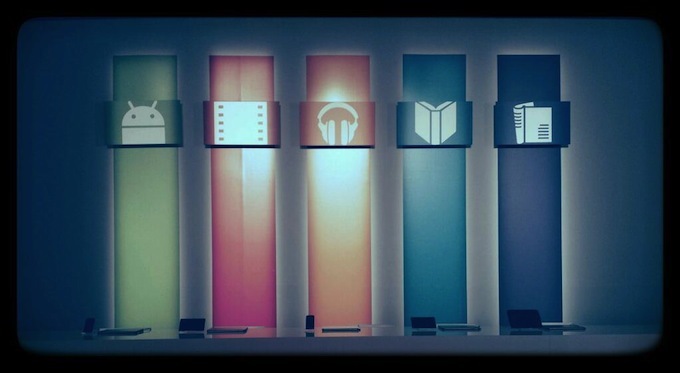
Decimos «compatible» entre comillas porque, más que asegurar que el dispositivo puede ejecutar los servicios de Google, consiste en que el fabricante obedezca las reglas del juego de Google. Para saber si nuestro dispositivo está entre ellos, podemos seguir el siguiente procedimiento:
- Acceder al siguiente enlace de la ayuda de Google
- Descargar el fichero PDF que se encuentra en el artículo de ayuda
- Abrir el fichero PDF en nuestro ordenador
- Hacer Ctrl+F (Cmd+F si estamos en Mac) y teclear la marca o modelo de nuestro Android
Si encuentras tu Android entre esos dispositivos, felicidades, el proceso es de lo más sencillo. Si no se encuentra en ese archivo PDF, te espera un proceso más largo y tedioso para tener Google Play en tu Android, aunque de eso hablaremos más adelante.
Qué hacer cuando Google Play desaparece de nuestra ROM
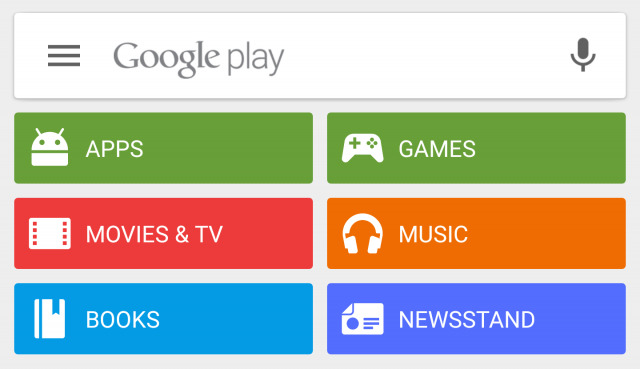
Nuestro dispositivo aparece en la lista superior: podemos estar tranquilos, Google afirma que nuestro dispositivo es compatible. Sabiendo eso, lo único que tenemos que hacer es instalar Google Play en nuestro dispositivo sin más, dado que funcionará sin ningún problema en cuanto esté instalado.
- El primer paso es descargar un APK de Google Play que podamos instalar en nuestro dispositivo. No importa que no sea la última versión disponible: Google Play se actualiza sin que tengamos que hacer nada. Justo aquí tenéis unas cuantas versiones de Google Play capaces de funcionar en Android.
- Si hemos descargado el APK de Google Play en nuestro teléfono, saltaros este paso. Si lo has hecho en el ordenador, ahora es el momento de pasar ese archivo APK a la memoria de tu Android.
- Una vez esté en nuestro Android, instalamos el APK de Google Play. De ser necesario, tenemos que activar los orígenes desconocidos, pero aseguraros de desactivar cuando ya esté todo resuelto.
Si todo va bien, y nuestro dispositivo está «validado por Google», deberíamos tener Google Play instalado en nuestro Android. A partir de aquí podemos instalar las aplicaciones que queramos, no hay más pasos a seguir.
Qué hacer cuando nuestro Android no está «validado» por Google
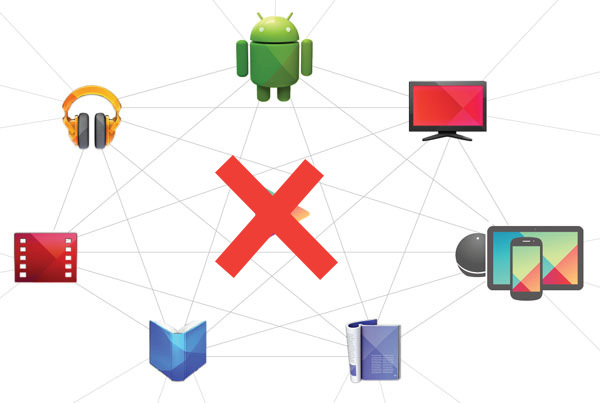
Cuando nos conectamos a Google Play, entre otras cosas, los servidores de Google comprueban el dispositivo que está tratando de conectarse. Por eso, cuando nuestro Android no está «validado» por Google, nos encontraremos con que no podemos conectarnos si hemos seguido los pasos de arriba sin más. Es más, si le preguntamos a Google, se lavarán las manos y nos dirán que hablemos con el fabricante, no con Mountain View.
Como os hemos dicho antes, esto también tiene su solución: el problema es que es mucho más compleja que sólo instalar Google Play, porque requiere «engañar» a Google Play para que piense que nuestro Android es uno certificado. Y, como os imagináis, esto requiere seguir métodos más complicados, como hacer root a nuestro dispositivo o modificar archivos del sistema, acciones que pueden hacer peligrar nuestro dispositivo.
Eso sí, no estamos hablando de nada nuevo: a la comunidad le encanta hacerlo con dispositivos que llevan Android y no tienen la certificación de Google, como los Kindle Fire o las BlackBerry antes de llevar Android nativo. Si se ha hecho con esos dispositivos, se puede hacer con muchos más, la cuestión es encontrar el método. Por ello, en este sentido os recomendamos acudir a la comunidad especializada en vuestro dispositivo: os será más fácil encontrar respuestas así que buscando sobre Android en general
Los siguientes métodos son experimentales y generales, y sólo deben llevarlos a cabo expertos que no tengan miedo de romper su móvil. En otras palabras, no son aptos para gente iniciada en el mundo de Android, y no nos responsabilizamos de cualquier daño que le hagas a tu dispositivo.
- Modificar el build.prop de nuestro Android para que «anuncie» ser un dispositivo diferente y certificado, algo que puede acarrear problemas de rendimiento y compatibilidad. Como pequeño truco, intentad buscar un dispositivo certificado similar al vuestro en componentes, para reducir esas incompatibilidades.
- Utilizar una versión «modeada» de Google Play, algo con riesgo debido a que confiamos por completo en el buen hacer del desarrollador, además de estar desactualizados en cuanto a versiones de Google Play se refiere.
A final de cuentas, si el fabricante no ha hecho el trabajo que le correspondía, lo termina haciendo la comunidad. Es un tanto triste que cosas así puedan suceder, que sean los propios usuarios los que resuelvan el trabajo pendiente del fabricante, pero sigue siendo de agradecer a todos aquellos que gastan tiempo y recursos de forma altruista en esta nuestra comunidad.